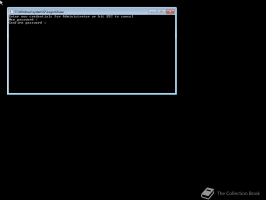Přidejte Vypnout kontextovou nabídku BitLocker ve Windows 10
Jak přidat Turn Off BitLocker do kontextové nabídky Disku ve Windows 10
V předchozích článcích jsme se zabývali tím, jak zapnout nebo vypnout BitLocker pro a pevný nebo vyměnitelný disk ve Windows 10. Jak si možná pamatujete, deaktivace funkce BitLocker vyžaduje otevření klasického Ovládacího panelu. Můžete to udělat mnohem rychleji přidáním speciální kontextové nabídky.
BitLocker byl poprvé představen ve Windows Vista a stále existuje ve Windows 10. Byl implementován výhradně pro Windows a nemá žádnou oficiální podporu v alternativních operačních systémech. BitLocker může využít modul Trusted Platform Module (TPM) vašeho počítače k uložení tajných klíčů šifrování. V moderních verzích Windows, jako jsou Windows 8.1 a Windows 10, BitLocker podporuje hardwarově akcelerované šifrování, pokud jsou splněny určité požadavky (disk to musí podporovat, musí být zapnuté Secure Boot a mnoho dalších požadavky). Bez hardwarového šifrování se BitLocker přepne na softwarové šifrování, takže dojde ke snížení výkonu vašeho disku. BitLocker ve Windows 10 podporuje a
počet metod šifrovánía podporuje změnu síly šifry.Poznámka: Ve Windows 10 je BitLocker Drive Encryption k dispozici pouze ve verzích Pro, Enterprise a Education vydání. BitLocker dokáže zašifrovat systémovou jednotku (jednotku, na které je nainstalován systém Windows) a interní pevné disky. The BitLocker To Go funkce umožňuje chránit soubory uložené na a vyměnitelné disky, jako je USB flash disk.
Poznámka: Ve Windows 10 je BitLocker Drive Encryption k dispozici pouze ve verzích Pro, Enterprise a Education vydání. BitLocker dokáže zašifrovat systémovou jednotku (jednotku, na které je nainstalován systém Windows) a interní pevné disky. The BitLocker To Go funkce umožňuje chránit soubory uložené na a vyměnitelné disky, jako je USB flash disk. Uživatel může nakonfigurovat metoda šifrování pro BitLocker.
Chystáme se přidat novou položku kontextového menu pro disky zašifrované pomocí nástroje BitLocker. Tady to vypadá:
Chcete-li přidat Vypnout kontextovou nabídku BitLocker v systému Windows 10,
- Stáhněte si následující soubory registru (v archivu ZIP): Stáhněte si soubory registru.
- Extrahujte jeho obsah do libovolné složky. Soubory můžete umístit přímo na plochu.
- Odblokujte soubory.
- Dvakrát klikněte na
Přidat Vypnout BitLocker Context Menu.regsoubor pro sloučení. - Přesuňte
zakázat-bde.cmdsoubor do složky C:\Windows\. - Po zobrazení výzvy ke schválení klikněte na 'Pokračovat'.
Jsi hotov! Nyní klikněte pravým tlačítkem myši na šifrovanou jednotku a z kontextové nabídky vyberte možnost Vypnout nástroj BitLocker. Disk bude dešifrován pomocí nástroje BitLocker.
Jak to funguje
Dávkový soubor spustí spravovat-bde-off příkaz jsme zkontrolovali dříve. Položka kontextové nabídky používá PowerShell, abyste jej spustili jako správce.
Chcete-li odebrat kontextovou nabídku jednotky BitLocker Lock v systému Windows 10,
- Dvakrát klikněte na soubor
Odebrat Vypnout BitLocker Context Menu.regzahrnuto ve výše uvedeném ZIP archivu. - Smažte soubor
c:\Windows\disable-bde.cmd.
A je to!